Jak nastavit router pro dům.Ru

- 3027
- 958
- Lubor Blecha
Pevný dům.RU dává svým uživatelům možnost připojit se k síti ve třech tariftech: Mono 3, Mono 2 a Mono 1. V závislosti na zvoleném tarifu získají předplatitelé přístup k síti rychlostí 30 až 80 megabitů za sekundu. Mnoho z nich má zájem o to, jak správně nakonfigurovat práci routeru pro síť.Ru. Tento problém budeme studovat společně.

Nastavení domu na internetu.Ru se moc neliší od ostatních poskytovatelů
Připojení zařízení
Nastavení routeru je zvažováno na příkladu zařízení značky TP. Nejprve musíte připojit kabel domu.ru do routeru, požadované hnízdo je označeno symboly WAN. Musíte vložit jeden z konců kabelu (je součástí) do PC (síťová karta) a druhý - do portu LAN zařízení distribuovat internet.
základní nastavení
Zbývá pro malou věc - zapisovat důležité konfigurační parametry tak, aby směrovač TP link mohl distribuovat domov Wi -fi. Objednávka je:
- Odpojte internet v nastavení síťových připojení;
- Přejděte na adresu TPLINKLOGIN.síť (to musí být předepsáno v lince prohlížeče). Můžete také zadat 192.168.1.1;
- Zadejte heslo, přihlaste se (standardní parametry admin/admin). Pokud tato data najdete a nemůžete se připojit, podívejte se na nálepku na zadní straně routeru TP Link;
- V nabídce sítě vyberte parametr WAN, vyplňte navrhovaná pole.
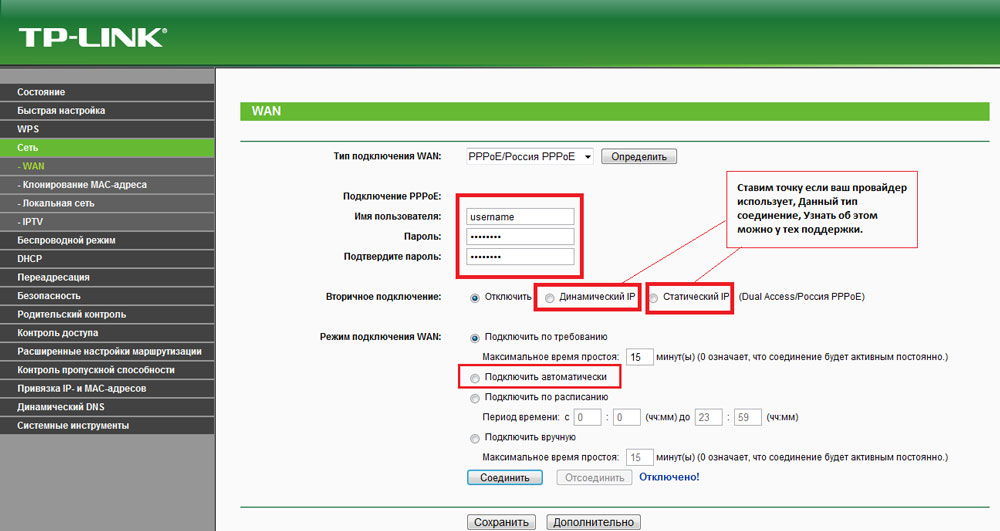
Nastavení domu.RU zahrnuje použití PRRO-Connection, proto v části „Typ spojení“ vyberte Rrrorro (Rusko Rrrorroy). Odpojte sekundární připojení a nakonfigurujte automatickou schopnost připojení. Nejdůležitějšími parametry jsou jméno a heslo uživatele, které jsou dány zaměstnanci domu.Ru při kreslení smlouvy.
Zbývá se připojit k síti a zachovat konfiguraci TP Link.
Nastavení Wi-Fi
Jak jít do sociální sítě s telefonem doma? Opravte Wi-Fi na směrovači TP Link.
Ve známém rozhraní najděte nastavení Wi-Fi v nabídce „bezdrátový režim“ “.
Zde vám bude nabídnuto, abyste přišli s vaším jménem sítě (abyste ji mohli odlišit od sítí svých sousedů). Aby okolní uživatelé nemohli „ukrást“ internet, nainstalovat do „Ochrana bezdrátového režimu“. Pro heslo je nežádoucí použít ruské rozvržení. Nezapomeňte také, že tajné slovo by mělo být vytvořeno z osmi nebo více značek. Nezapomeňte si vybrat v personálním nastavení WPA2.
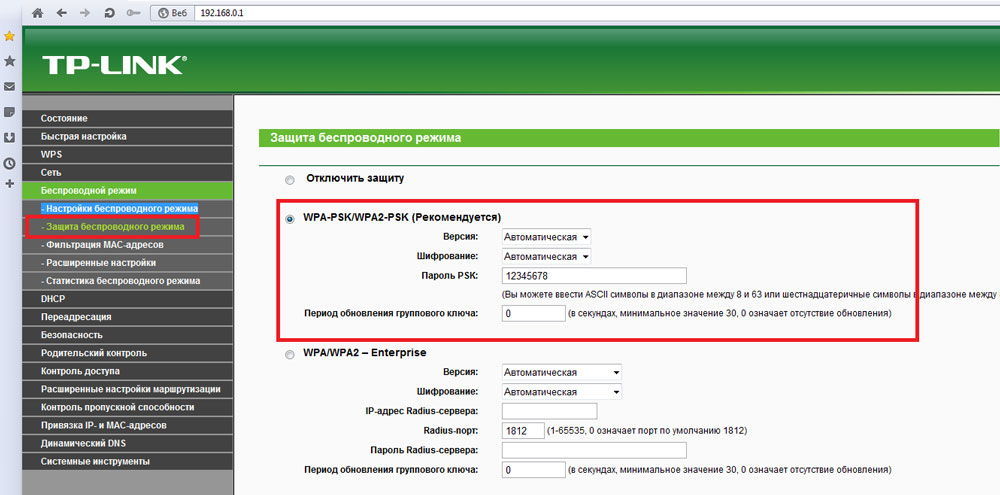
Zůstává pouze ušetřit a všechno je připraveno.
Značkový firmware z domu.Ru
Bez ohledu na to, jak používáte router, poskytovatel poskytuje stejný standard výkonu a jednoduché nastavení. To se stalo skutečností díky šitému mikroprogramu.
Po zadání rozhraní prostřednictvím prohlížeče, který obvykle používáte, uživatel vidí okno, kde se zobrazí přihlášení, stav připojení, IP adresa, tarif a řada dalších konfigurací. Chcete -li změnit parametry pro sebe, stačí kliknout na „Změnit nastavení“.
Metoda se neliší od situace s získaným routerem ne od tohoto poskytovatele. Funkčnost je zde samozřejmě více řezaná, člověk se nemusí ponořit do detailů. Stačí představit vydaný dům.RU heslo a přezdívka, nastavte požadované parametry v systému Windows „Security Standard“ a „Operační režim“ TP Link a Forward!
Shrneme
Síť můžete použít odkudkoli v domácnosti projít řadou výše uvedených fází. Napište nám, jaké zařízení používáte k distribuci Wi-Fi doma. Nastavení připojení bylo stejné, jak je popsáno zde?

